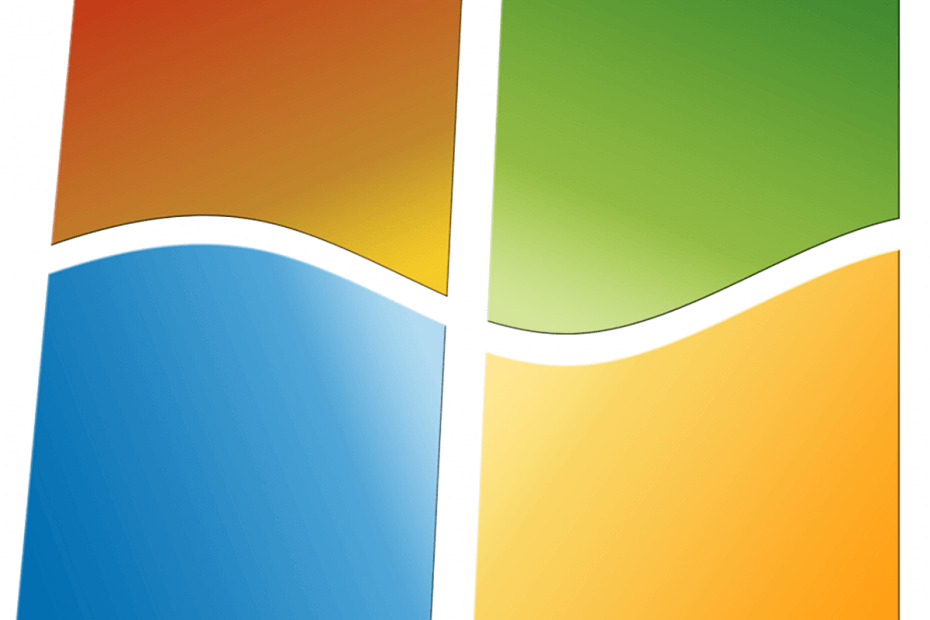See tarkvara hoiab teie draiverid töökorras ja hoiab teid kaitstud tavaliste arvutivigade ja riistvaratõrgete eest. Kontrollige kõiki draivereid nüüd kolme lihtsa sammuga:
- Laadige alla DriverFix (kinnitatud allalaadimisfail).
- Klõpsake nuppu Käivitage skannimine leida kõik probleemsed draiverid.
- Klõpsake nuppu Draiverite värskendamine uute versioonide saamiseks ja süsteemi talitlushäirete vältimiseks.
- DriverFixi on alla laadinud 0 lugejaid sel kuul.
Võrguadministraatorid, kes on harjunud korraga töötama suure hulga arvutitega, on ilmselt teadlikud sellest Grupipoliitika on.
Neile, kes ei tea, piisab, kui öelda, et tegemist on Windowsi funktsiooniga, mis sisaldab mitmesuguseid täpsemaid seadeid, eriti võrguadministraatorite jaoks.
Arvestades sätete olemust, pole see funktsioon saadaval Windows 7 Home kasutajatele, vaid ainult neile, millel on Windows 7 Professional, Ultimate ja Enterprise.
On palju põhjuseid, miks soovitakse teada, kuidas neid grupipoliitikaid ühest arvutist teise eksportida. Seetõttu oleme loonud selle samm-sammulise juhendi, mis aitab teid kogu selle aja jooksul.
Kuidas eksportida Windows 7 grupipoliitikaid?
1. Ekspordi GPO-failid käsitsi
Kui proovite eksportida kohalikku rühmapoliitika faili, peate teadma, et tavaliste sätete ja turvasätete eksportimiseks on erinevad toimingud.
1.1 Ekspordi tavalised rühmapoliitika seaded
- Ava Failihaldur
- Minge sellele faili teele:
- % systemroot% \ System32 \ GroupPolicy
- Selles kaustas leiate veel kaks kausta siltidega Masin ja Kasutaja
- Kopeerige need kaustadesse % systemroot% \ System32 \ GroupPolicy arvutist, kuhu soovite eksportida.
- Kui te ei näe kaustu, veenduge, et näeksite peidetud faile ja kaustu.
1.2 Ekspordi grupipoliitika turvasätted
- Ava Microsofti halduskonsool
- Lisage Snapin helistas Turvamallid
- Looge mall ja salvestage see seejärel .INF-fail
- Kopeerige loodud fail sihitud masinasse
- Importige see käsurea tööriista kaudu secedit:
- secedit / configure / db% temp% temp.sdb / cfg yourcreated.inf

Selle meetodi kasutamisel on mõned puudused:
- GPO ei pruugi töötada, kui OS-i versioon ja selle lähtekoodil ning sihtarvutil põhinev versioon on erinevad
- Domeeni GPO loomiseks ei saa kasutada imporditud GPO-d
- Reeglite kopeerimisel peate seadetes käsitsi parandama viited kohaliku arvuti nimele
- Kohandatud ADMX-mallide migreerimisel on teadaolevalt kohati probleeme
2. Kasutage LocalGPO-d
- Lae alla Turvalisuse järgimise juht
- Avatud Security_Compliance_Manager_Setup.exe arhiivifailina.
- Võite kasutada WinRAR-i, 7Zip-i jne
- Väljavõte andmed.kabiin ja siis pakkige see lahti
- Avage uus kataloog, leidke GPOMSI fail ja nimetage see ümber GPO.msi
- Käivitage GPO.msi

LocalGPO kasutamine toimub käsuviiba kaudu, nii et jätkake järgmiste sammudega:
- Käivitage Käsurida kasutades administraatori õigused
- Selle käivitamiseks minge nendesse kaustadesse:
-
C: \ Program Files \ LocalGPO
- (x86 süsteemide jaoks)
-
C: \ Program Files (x86) \ LocalGPO
- (x64 süsteemide jaoks)
-
C: \ Program Files \ LocalGPO
- Kohalike GPO-seadete eksportimine rakendusse C: \ GPOvarundus kausta, käivitage see käsk:
- cscript LocalGPO.wsf / tee: \ C: \ GPObackup / Export
Sihtkataloogi ilmub uus kaust koos mõne GPO GUID-ga, mis sisaldab kõiki selle arvuti kohaliku poliitika sätteid.
Järgides mõnda ülalnimetatud meetodit, peaksite saama eksportida kohalikud rühmapoliitika Windows 7 arvutist.
Kas see juhend oli teile kasulik? Andke meile sellest teada allpool olevast kommentaaride jaotisest.
Seotud artiklid, mida peaksite kontrollima:
- Uuendage Windows 7-lt Windows 10-le, kasutades SCCM-i
- Migreerige Windows 7 SSD-draivile ilma uuesti installimata
- Kuidas uuendada domeeniga ühendatud arvutit Windows 7-lt 10-le